ຫ້ອງການ Microsoft ໄດ້ເຕີບໂຕຂຶ້ນເປັນຄູ່ຮ່ວມງານຂອງຫ້ອງການທີ່ດີທີ່ສຸດໃນໂລກ. ໃນຄວາມເປັນຈິງການນໍາໃຊ້ນີ້ Microsoft Office ເປັນປະໂຫຍດໃນເວລາທີ່ທ່ານຕ້ອງການທີ່ຈະສ້າງແລະແກ້ໄຂເອກະສານ. ຢ່າງໃດກໍຕາມ, ທ່ານສາມາດສູນເສຍເອກະສານສໍາຄັນທີ່ທ່ານອາດຈະຮູ້ສຶກວ່າມັນເປັນໃນຕອນທ້າຍຂອງທຸກສິ່ງທຸກຢ່າງໄດ້. ການສູນເສຍຂໍ້ມູນສາມາດຍ້ອນຄວາມລົ້ມເຫຼວລະບົບ, ຄວາມຜິດພາດຂອງມະນຸດຄືການລຶບ, ທ່ານສາມາດບັງຄັບເຊົາໃນເວລາທີ່ໂຄງການບໍ່ໄດ້ຕອບສະຫນອງຫຼືທ່ານອາດຈະບໍ່ສາມາດຊ່ວຍປະຢັດການປ່ຽນແປງເຮັດ. ໃນບາງກໍລະນີທ່ານສາມາດຕິດຕັ້ງຊອຟແວແລະມັນ destabilizes ຫ້ອງການຂອງທ່ານທີ່ນໍາໄປສູ່ການສູນເສຍຂໍ້ມູນ. ສະຖານະການດັ່ງກ່າວອາດຈະເປັນການຫລົ້ມຈົມຫົວໃຈນັບຕັ້ງແຕ່ທ່ານຈະແກ້ສາຍໄຟທີ່ມີຄ່າ. ເຖິງວ່າຈະມີທັງຫມົດເຫຼົ່ານີ້ທ່ານຍັງສາມາດຟື້ນຟູຂໍ້ມູນຂອງທ່ານ. ທໍາອິດທີ່ທ່ານສາມາດພະຍາຍາມທີ່ດີທີ່ສຸດທາງເລືອກໃນການກູ້ຄືນອັດຕະໂນມັດກ່ຽວກັບການຫ້ອງການ. ແຕ່ເພື່ອຫຼີກເວັ້ນການທັງຫມົດເຫຼົ່ານີ້ທີ່ທ່ານສາມາດສັງເກດເຫັນມາດຕະການປ້ອງກັນດັ່ງຕໍ່ໄປນີ້
- ສະເຫມີເຮັດສໍາຮອງຂໍ້ມູນຂອງໄຟລ໌ໄດ້. ທ່ານສາມາດຊ່ວຍປະຢັດໃຫ້ເຂົາເຈົ້າໃນທີ່ແຕກຕ່າງກັນພາຍໃນປະເທດທີ່ແຕກຕ່າງກັນແຕ່ທາງເລືອກທີ່ດີທີ່ສຸດແມ່ນການຍາກທີ່ຂັບຈາກພາຍນອກ.
- ຕິດຕັ້ງຊອຟແວປ້ອງກັນໄວລັດຄອມພິວເຕີຂອງທ່ານ
- ສະເຫມີປະຫຍັດເອກະສານຂອງທ່ານ
- ກະຕືລືລົ້ນໃນຂະນະທີ່ການລຶບໄຟລ໌
ນອກຈາກປະຕິບັດການກູ້ຄືນອັດຕະໂນມັດຫຼືອັດຕະໂນມັດຊ່ວຍປະຢັດຕົວເລືອກທີ່ທ່ານສາມາດກວດສອບໄຟລ໌ກ່ຽວກັບການລາຍການທີ່ຜ່ານມາເປີດ. ຖ້າຫາກວ່າທ່ານລຶບໄຟລ໌ອຸບັດຕິເຫດທີ່ທ່ານຍັງສາມາດຊອກຫາຢູ່ໃນຖັງ Recycle ໃນຄອມພິວເຕີຂອງທ່ານ. ສໍາລັບຜູ້ໃຊ້ Mac ຊະນິດລຶບຖິ້ມຈະຖືກເກັບໄວ້ຢູ່ໃນກະຕ່າຂີ້ເຫຍື້ອ. ຂະນະທີ່ທ່ານພະຍາຍາມທີ່ຮູບແບບການຟື້ນຕົວຂ້າງເທິງທັງຫມົດທ່ານຍັງບໍ່ໄດ້ຮັບປະກັນການກູ້ຄືນໄຟລ໌ທັງຫມົດ. ເພາະສະນັ້ນ, ທ່ານຈໍາເປັນຕ້ອງໄດ້ຕິດຕັ້ງ ຊອຟແວການຟື້ນຟູເອກະສານ ທີ່ສາມາດຟື້ນຕົວໄຟລ໌ເອກະສານ. ຂ້າງລຸ່ມນີ້ແມ່ນທາງເທີງສິບເຄື່ອງມືການຟື້ນຟູເອກະສານ.
Top 10 Software Recovery Document
1. Wondershare Recovery Data
Wondershare Recovery Data ເລື່ອງງ່າຍທີ່ຈະນໍາໃຊ້ເຄື່ອງມືທີ່ທ່ານສາມາດນໍາໃຊ້ເພື່ອຟື້ນຟູປະເພດເອກະສານຕ່າງໆລວມທັງເອກະສານ, ອີ, ວິດີໂອ, ສຽງແລະຮູບພາບຈາກຄອມພິວເຕີໂດຍການຂັບລົດຍາກ, ບັດຄວາມຊົງຈໍາ, ກ້ອງວົງຈອນດິຈິຕອນແລະການເກັບຮັກສາສື່ມວນຊົນຈາກພາຍນອກ. ມັນມີສີ່ທິບາຍຮູບແບບການຟື້ນຕົວທີ່ສາມາດເອີ້ນຄືນຂໍ້ມູນເປັນຜົນມາຈາກການລຶບ, ການແບ່ງປັນ, ຮູບແບບ, ແລະເຊື້ອໄວຣັສຫລືສະແດງອອກ malware. ມັນເປັນງ່າຍຕໍ່ການໃຊ້ເຄື່ອງມືແລະມາພ້ອມກັບຄຸນນະສົມບັດຕົວຢ່າງທີ່ເຮັດໃຫ້ທ່ານ crosscheck ໄຟສະແກນກ່ອນການຟື້ນຟູທີ່ແທ້ຈິງ. ນອກຈາກນີ້ມັນສະຫນັບສະຫນູນທັງ Mac ແລະ Windows ສະບັບພາສາ

- ຟື້ນຕົວໄຟລ໌ສູນເສຍຫຼືລຶບ, ຮູບພາບ, ສຽງ, ດົນຕີ, ອີເມວຈາກອຸປະກອນການເກັບຮັກສາປະສິດທິພາບໃດ, ໄດ້ຢ່າງປອດໄພແລະສໍາເລັດການ.
- ສະຫນັບສະຫນູນການຟື້ນຟູຂໍ້ມູນຈາກຖັງ Recycle, ຮາດດິດ, ບັດຄວາມຊົງຈໍາ, ຂັບ flash, ກ້ອງຖ່າຍຮູບດິຈິຕອນແລະກ້ອງວິດີໂອ.
- ຫນັບສະຫນູນການຟື້ນຕົວຂໍ້ມູນສໍາລັບການລຶບຢ່າງກະທັນຫັນ, ຮູບແບບ, ສໍ້ລາດບັງຫຼວງການຂັບແຂງ, ການໂຈມຕີໄວຣັສ, ອຸປະຕິເຫດລະບົບພາຍໃຕ້ສະຖານະການທີ່ແຕກຕ່າງກັນ.
- Preview ກ່ອນທີ່ຈະຟື້ນຟູອະນຸຍາດໃຫ້ທ່ານເພື່ອເຮັດໃຫ້ການຟື້ນຕົວເລືອກ.
- OS ສະຫນັບສະຫນຸນ: Windows 10/8/7 / XP / Vista, Mac OS X (Mac OS X 106, 107 ແລະ 108, 109, 1010 Yosemite, El Capitan, Sierra) ກ່ຽວກັບ iMac, MacBook, Mac Pro ແລະອື່ນໆ
pros
- ມັນມີການໂຕ້ຕອບຜູ້ໃຊ້ທີ່ຍິ່ງໃຫຍ່
- ມັນມີສີ່ທິບາຍຮູບແບບການຟື້ນຟູພະລັງງານ.
- ມັນກູ້ຊະນິດຂໍ້ມູນຕ່າງໆສູນເສຍໃນປະເພດຂອງສະຖານະການໃດຫນຶ່ງ.
cons
- ສະບັບຟຣີມີຂໍ້ຈໍາກັດ
- ມັນໃຊ້ເວລາເວລາທີ່ຈະ scan ໄຟລ໌
ການຈັດອັນດັບ: 5/5 stars
2. ຍົກເລີກການລົບ Plus
ຍົກເລີກການລົບບວກເປັນເຄື່ອງມືການຟື້ນຟູປະສິດທິພາບທີ່ສາມາດຟື້ນຕົວໄຟລ໌ຂໍ້ມູນສູນເສຍ. ມັນສາມາດ ກູ້ຄືນໄຟຈາກກ້ອງວົງຈອນ , ແຜ່ນ floppy, ຂັບລົດແຂງ, ບັດຄວາມຊົງຈໍາ, ຄອມພິວເຕີແລະກ້ອງວົງຈອນດິຈິຕອນ. ຊອບແວນີ້ແມ່ນປະສິດທິພາບແລະຫຼາຍການນໍາໃຊ້. ມັນສາມາດກູ້ຄືນເອກະສານທີ່ຖືກລົບຈາກຖັງ Recycle, ເນື່ອງຈາກຮູບແບບການໂຈມຕີເຊື້ອໄວຣັສ, ແລະຄວາມລົ້ມເຫຼວຂອງລະບົບຫຼືການສູນເສຍຂໍ້ມູນເນື່ອງຈາກການໂຈມຕີເຊື້ອໄວຣັສ. ຟື້ນກາຍກໍານົດໄຟລ໌ເປັນຊຸບເປີໄວທ່ານພຽງແຕ່ຕ້ອງການທີ່ຈະລະບຸປະເພດໄຟລ໌ແລະເສັ້ນທາງແລະສະແກນ. ມັນປ່ອງຢ້ຽມສະຫນັບສະຫນູນລະບົບປະຕິບັດການເຊັ່ນ:; Windows 10, 7, 8, 2003, 2008, Vista ແລະ Xp. ຍົກເລີກການລົບບວກສາມາດຟື້ນຕົວໄຟລ໌ດົນຕີ, ຮູບພາບ, ອີ, ວິດີໂອແລະເອກະສານ. ເອກະສານປະກອບມີ Word, Excel, HTML, ແລະຂໍ້ຄວາມ PowerPoint ພຽງແຕ່ໃຫ້ກັບບຸກຄົນ.
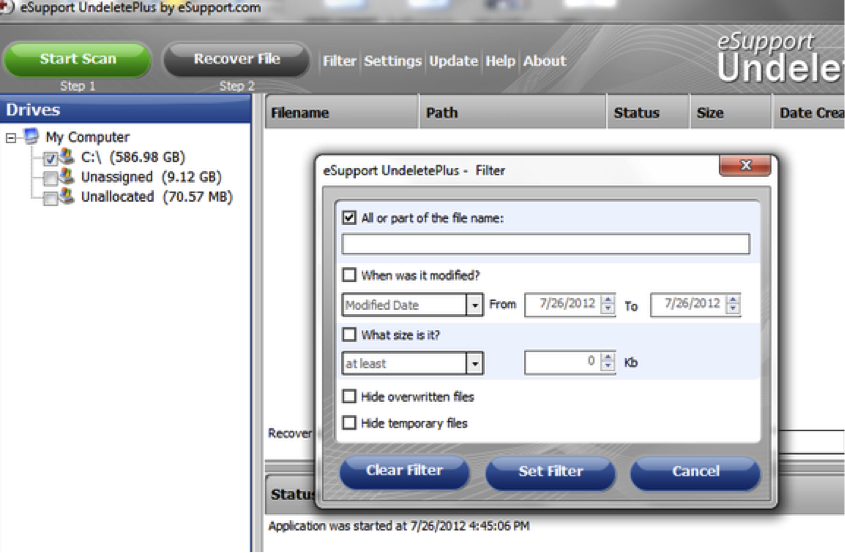
pros
- ມັນເປັນເລື່ອງງ່າຍທີ່ຈະໃຊ້ເຄື່ອງມື
- ມັນກູ້ປະເພດເອກະສານຈໍານວນຫຼາຍ
cons
- ສະບັບທົດລອງຟຣີມີຂໍ້ຈໍາກັດ
- ສະແກນໃຊ້ເວລາທີ່ໃຊ້ເວລາ
- ການຟື້ນຟູທັງຫມົດຂອງໄຟລ໌ທີ່ບໍ່ໄດ້ຮັບປະກັນ.
ການຈັດອັນດັບ: 35/5 ດາວ
3 Recuva
ຍັງຊອກຫາສໍາລັບຊອບແວການຟື້ນຟູເອກະສານທີ່ສາມາດກູ້ຄືນທັງຫມົດເອກະສານຫ້ອງການ MS ສຸດຂອງທ່ານ? ຊອຟແວ Recuva ສາມາດເຮັດໄດ້ຄວາມຍຸດຕິທໍາ. ນອກຈາກນີ້ຍັງຈະຟື້ນຕົວຮູບພາບ, ດົນຕີ, ວິດີໂອແລະສຽງທີ່ມີໃນໄຂມັນ, NTFS ແລະລະບົບເອກະສານ exFAT. ມັນສະຫນັບສະຫນຸນກາດຫນ່ວຍຄວາມຈໍາຜູ້ນສື່ມວນຊົນ, ກ້ອງຖ່າຍຮູບດິຈິຕອນອຸປະກອນສື່ມວນຊົນການເກັບຮັກສາອື່ນໆ. Recuva ຟື້ນຟູຂໍ້ມູນສູນເສຍເນື່ອງຈາກການລຶບ, ຮູບແບບ, ແລະການແບ່ງປັນຫຼືແມ້ກະທັ້ງໂຈມຕີເຊື້ອໄວຣັສ. ທັງຫມົດທີ່ທ່ານຈໍາເປັນຕ້ອງເຮັດແມ່ນສະແກນເລິກແລະປະຕິສັງຂອນໄຟທີ່ຫາຍໄປ.
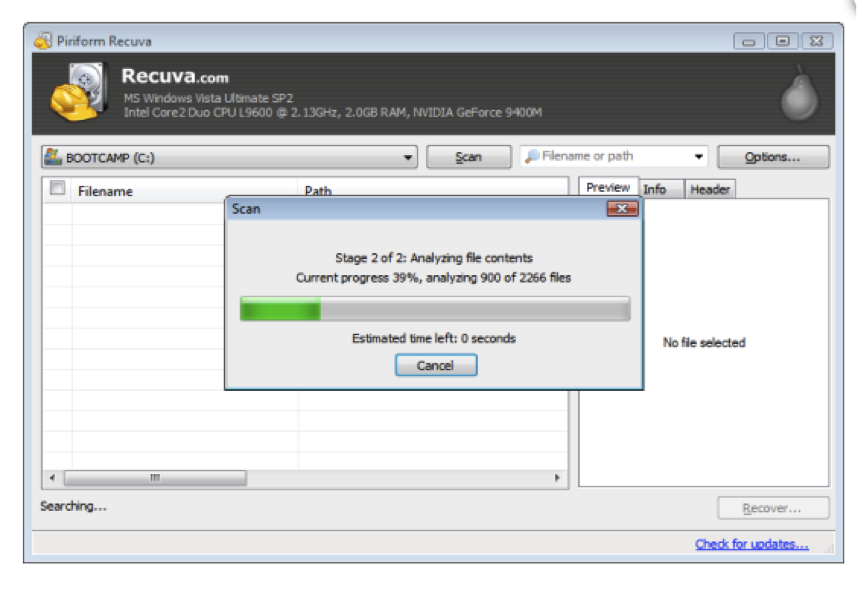
pros
- ມັນຢ່າງວ່ອງໄວກູ້ປະເພດເອກະສານທີ່ແຕກຕ່າງກັນ
- ມັນມີຄຸນນະສົມບັດສະແກນເລິກ
- ມັນສາມາດຈັດຮຽງເອກະສານເຂົ້າໄປໃນປະເພດເອກະສານທີ່ແຕກຕ່າງກັນວິດີໂອດັ່ງກ່າວແລະສຽງ.
cons
- ການຟື້ນຟູທັງຫມົດຂອງຮູບພາບແມ່ນບໍ່ຮັບປະກັນ.
- ການຟື້ນຕົວເອກະສານຢ່າງເຕັມທີ່ທ່ານຕ້ອງການສະບັບພາສາທີ່ເສຍເງິນໄດ້
4.Pandora
Pandora Recovery Data ແມ່ນຄົນອື່ນຊອຟແວທີ່ດີທີ່ສຸດທີ່ເຮັດໃຫ້ຟື້ນຕົວໄຟລ໌ສູນເສຍຂອງທ່ານ. ມັນສາມາດ ກູ້ໄຟທີ່ລົບຈາກຖັງ Recycle ທີ່ມີໃນ NTFS ແລະລະບົບເອກະສານໄຂມັນ. ຊອບແວນີ້ບໍ່ພຽງແຕ່ຟື້ນຕົວໄຟລ໌ລຶບແຕ່ຍັງຜູ້ສູນເສຍເນື່ອງຈາກຮູບແບບແລະລະບົບຄວາມລົ້ມເຫຼວ. ເນື່ອງຈາກການສະແກນປະສິດທິພາບຂອງຕົນມັນສາມາດກູ້ຄືນໄຟຈາກໄດທີ່ໄດ້ຮັບຄວາມເສຍຫາຍ. ນອກນັ້ນທ່ານຍັງສາມາດຟື້ນຕົວໄຟລ໌ຈາກການຂັບລົດຍາກ, ບັດຄວາມຊົງຈໍາ, ຂັບລົດ Flash ແລະກ້ອງດິຈິຕອນ .. Pandora ຮອງຮັບ windows OS ຄື, Windows XP, Vista, 7, 8, ແລະ 10 ສຸດທ້າຍຊອບແວນີ້ສາມາດຟື້ນຕົວຢ່າງຫຼວງຫຼາຍຂອງຊະນິດຂໍ້ມູນເຊັ່ນ: ດົນຕີ ວິດີໂອ, ສຽງ, ເອກະສານ, ອີແລະຮູບພາບ. ໃນຄວາມເປັນຈິງສະບັບຫລ້າສຸດສະຫນັບສະຫນູນ Digital ພາບລົບ (DNG) ແລະເວລາດ່ວນ File ຮູບເງົາ (MOV). ຖ້າຫາກວ່າທ່ານວ່າງ Word, PowerPoint, Excel ຫຼື HTML ເອກະສານຂອງທ່ານໄດ້ຮັບການປະກັນໄພຈະມີໃຫ້ເຂົາເຈົ້າກັບຄືນໄປບ່ອນ.
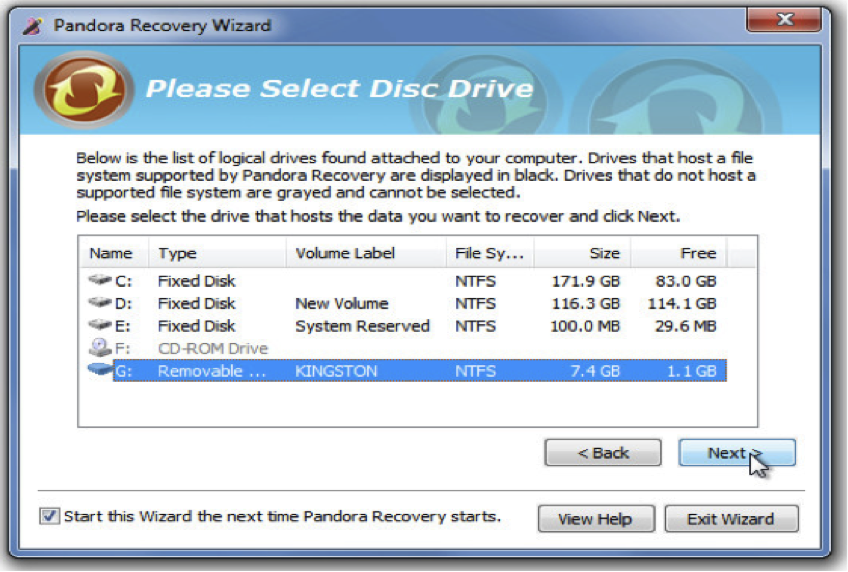
pros
- ມັນມີການໂຕ້ຕອບຜູ້ໃຊ້ງ່າຍ
- ມັນມີເຄື່ອງມືຂອງຄວາມຍາວປາທີ່ recovers ເຄື່ອງມືຢ່າງວ່ອງໄວ
- ມັນແມ່ນຂັບລົດຟື້ນຟູສາມາດຈາກໄດຕ່າງໆ
- ມັນມີຄຸນນະສົມບັດຕົວຢ່າງທີ່ອະນຸຍາດໃຫ້ທ່ານເພື່ອເບິ່ງໄຟລ໌ທີ່ສະແກນ.
cons
- ມັນບໍ່ສາມາດຟື້ນຕົວລະບົບເອກະສານຈໍານວນຫນຶ່ງຈາກການຂັບລົດທີ່ບໍ່ຮູ້ຈັກ
ການຈັດອັນດັບ : 4/5 ດາວ
5. Fireebook Mac ກູ້ຄືນຂໍ້ມູນ
ນີ້ແມ່ນຊອບແວ Mac ຕາມທີ່ເຮັດໃຫ້ທ່ານຟື້ນຕົວ, ຮວບຮວມ, ອີ, ຮູບພາບ, ວິດີໂອ, ດົນຕີແລະເອກະສານ. ການຟື້ນຟູອໍານາດຂອງຕົນອະນຸຍາດໃຫ້ການຟື້ນຕົວຂອງເອກະສານຕ່າງໆລວມທັງ Excel, HTML, Word, PowerPoint ແລະເທັກສຕິງ. ທ່ານສາມາດໄດ້ misplaced ປະເພດເອກະສານເຫຼົ່ານີ້ເນື່ອງຈາກການໂຈມຕີເຊື້ອໄວຣັສ, ອຸປະຕິເຫດຊອຟແວ, ພະລັງງານຄວາມລົ້ມເຫຼວຂອງການຈັດຮູບແບບຊື່ໃຫ້ເຂົາເຈົ້າ, ແຕ່ວ່າຊອບແວນີ້ຈະຟື້ນຟູໃຫ້ເຂົາເຈົ້າກັບຄືນໄປບ່ອນ. ມັນສາມາດສະແກນໄຟທີ່ຫາຍໄປໃນຂັບລົດແຂງ, ຂັບລົດ flash, ກ້ອງຖ່າຍຮູບດິຈິຕອນສື່ມວນຊົນຜູ້ນຂອງແລະອຸປະກອນ iOS ໄດ້. ມັນເປັນເລື່ອງງ່າຍທີ່ຈະນໍາໃຊ້ຊອບແວທີ່ສາມາດເຮັດໃຫ້ທ່ານສະແດງໄຟລ໌ກ່ອນທີ່ຈະຟື້ນເຂົາເຈົ້າ
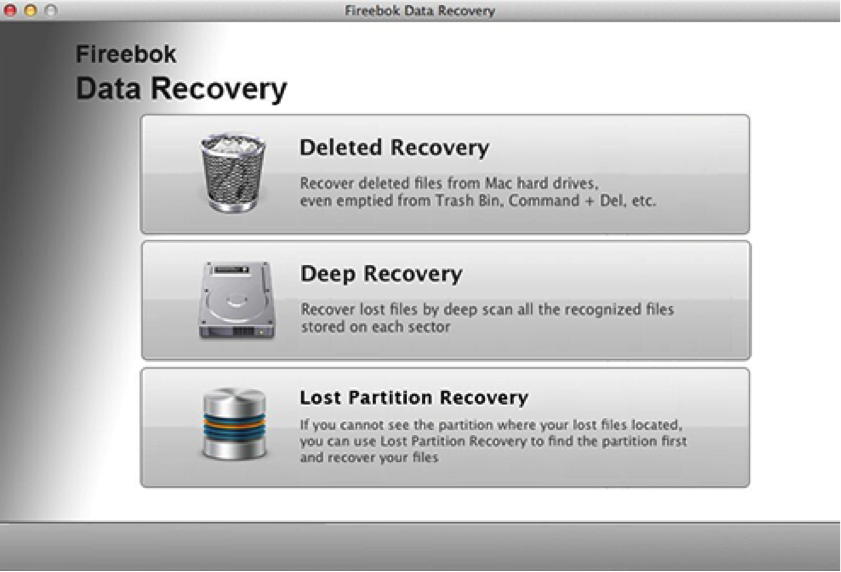
pros
- ມັນເປັນການນໍາໃຊ້ງ່າຍ
- ມັນເປັນໄວໃນເວລາທີ່ scanning ໄຟລ໌
- ທ່ານສາມາດສະແດງເອກະສານແລະຟັງ audios ກ່ອນການຟື້ນຟູຂັ້ນສຸດທ້າຍ.
cons
- ໃນເວລາທີ່ເອກະສານບໍ່ສາມາດໄດ້ຮັບການຟື້ນຟູໃຫ້ມັນບໍ່ໃຫ້ເຫດຜົນບໍ່ເຫມືອນກັບຊອບແວອື່ນໆທີ່ສະຫນອງຂໍ້ມູນຖ້າຫາກວ່າມັນລະບົບເອກະສານທີ່ບໍ່ຮອງຮັບໄດ້.
ການຈັດອັນດັບ: 4.5 / 5 ດາວ
6. EASEUS Wizard Recovery Data
ນີ້ເຄື່ອງມືການຟື້ນຟູຂໍ້ມູນອື່ນງ່າຍທີ່ທ່ານສາມາດນໍາໃຊ້ເພື່ອຟື້ນຕົວຂອງທ່ານເອກະສານຂອງທ່ານທັງຫມົດເຊັ່ນ: HTML, ບົດເລື່ອງອື່ນໆ, ຄໍາ PDF ຂອງ, Excel ແລະ PowerPoint. ຍິ່ງໄປກວ່ານັ້ນ, ມັນສາມາດຟື້ນຕົວຮູບພາບ, ວິດີໂອ, ສຽງ, ຮວບຮວມຈາກ PC ຂອງທ່ານ, ສື່ມວນຊົນການເກັບຮັກສາ, ຂັບລົດແຂງ, gadgets ດິຈິຕອນ, ເຄື່ອງແມ່ຂ່າຍ, ຖັງ Recycle ແລະ RAID ທີ່ມີໃນ FAT12, FAT16, FAT32, NTFS / NTFS5, ແລະເຊື່ອມຕໍ EXT2 / Ext3 ລະບົບເອກະສານ . ຊອບແວນີ້ປະສິດທິພາບສາມາດຟື້ນຕົວໄຟລ໌ສູນເສຍເນື່ອງຈາກສະຖານະການທີ່ແຕກຕ່າງກັນເຊັ່ນ: ການສູນເສຍການແບ່ງປັນ, ການໂຈມຕີໄວຣັສ, ການລຶບ, ການຈັດຮູບແບບ, ຄວາມລົ້ມເຫຼວຂອງລະບົບແລະການດໍາເນີນການທີ່ບໍ່ເຫມາະສົມ. ມັນເປັນທີ່ເຫມາະສົມກັບປ່ອງຢ້ຽມແລະ mac OS ສະນັ້ນທ່ານພຽງແຕ່ຕ້ອງການດາວນ໌ໂຫລດຊອບແວທີ່ເຫມາະສົມ.
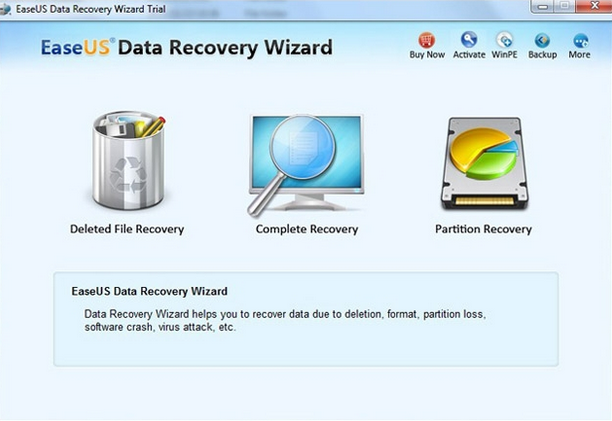
pros
- ມັນມີທີ່ງ່າຍທີ່ຈະນໍາໃຊ້ໃນການໂຕ້ຕອບ
- ມັນເປັນໄວແລະປະສິດທິພາບເຄື່ອງມືການຟື້ນຟູ
- ມັນສາມາດປະຕິບັດສະແກນເລິກ
cons
- ສະບັບຟຣີມີຂໍ້ຈໍາກັດ
- ມັນເປັນເວລາທີ່ການບໍລິໂພກເພື່ອສະແກນປະລິມານຂະຫນາດໃຫຍ່ຂອງໄຟລ໌
ການຈັດອັນດັບ: 4.5 / 5 ດາວ
7 DiskDrill
DiskDrill ເປັນທັງຫມົດໃນຫນຶ່ງເຄື່ອງມື tat ສາມາດເຮັດໃຫ້ທ່ານປະຕິສັງຂອນແລະປົກປັກຮັກສາຂໍ້ມູນຂອງທ່ານຈາກການສູນເສຍໃນອະນາຄົດ. ມັນເປັນມືອາຊີບໄດ້ງ່າຍການນໍາໃຊ້ເຄື່ອງມືທີ່ກູ້ຂໍ້ມູນອັນເນື່ອງມາຈາກ; ລຶບການຈັດຮູບແບບ, ການສູນເສຍການແບ່ງປັນ, ແລະອຸປະຕິເຫດລະບົບເຊັ່ນດຽວກັບການໂຈມຕີເຊື້ອໄວຣັສ. l ຂອງທ່ານສູນເສຍໄຟລ໌ຄວນຈະຢູ່ໃນ HFS ແລະ HFS, FAT, FAT32, exFAT, NTFS, ext3 ຫຼືລະບົບເອກະສານ EXT4. ເຈາະແຜ່ນສາມາດຟື້ນຕົວເອກະສານເຊັ່ນ: eBooks, PDFs, Word, Excel, ແລະ PowerPoint. ຊອຟແວການຟື້ນຟູເອກະສານນີ້ຍັງສາມາດຟື້ນຕົວດົນຕີ, ຮູບພາບແລະວິດີໂອຈາກຜູ້ນສື່ມວນຊົນ, ອຸປະກອນດິຈິຕອນ, ເຄື່ອງແມ່ຂ່າຍ, ການຂັບແຂງພາຍນອກ, ແລະຄອມພິວເຕີ. ຍິ່ງໄປກວ່ານັ້ນ, ມັນມີສາມທິບາຍຮູບແບບການປ້ອງກັນເພື່ອຮັບປະກັນຂໍ້ມູນຂອງທ່ານກ່ຽວກັບ Mac ຂອງທ່ານ.

pros
- ມັນກູ້ປະເພດທີ່ແຕກຕ່າງກັນ.
- ມັນສາມາດເຮັດໄດ້ຊ່ວຍປົກປ້ອງຂໍ້ມູນຈາກການສູນເສຍໃນອະນາຄົດ
- ມັນເປັນການນໍາໃຊ້ງ່າຍ
cons
- ມັນໃຊ້ເວລາເວລາທີ່ຈະຟື້ນຕົວໄຟລ໌
ການຈັດອັນດັບ: 4.5 / 5 ດາວ
8. Tenorshare ໃດ Recovery Data
Tenorshare ແມ່ນປັບຄວາມສູງຂອງການຟື້ນຟູຂໍ້ມູນທີ່ມີຊອຟແວຂອງຕົນ Tenorshare ການຟື້ນຟູຂໍ້ມູນໃດ. ໃນຖານະເປັນຊື່ຊີ້ໃຫ້ເຫັນ, ມັນສາມາດກູ້ຄືນຮູບແບບຂອງຂໍ້ມູນລວມທັງເພງ, ວິດີໂອ, ເອກະສານ, ຮູບພາບ, ສຽງ, ອີແລະຮວບຮວມໃດ. ຈະຊັດເຈນມັນສາມາດກູ້ຄືນ PDF ຂອງ, Excel, Word, PowerPoint ແລະອື່ນໆ. ບໍ່ວ່າທ່ານຂັບແຂງໄດ້ຖືກເສຍຫາຍ, ອຸປະກອນການເກັບຮັກສາເສຍຫາຍ, ກ້ອງຖ່າຍຮູບແຕກຫຼືທ່ານຄລິກໃສ່ ການປ່ຽນແປງ + Delete ໃນຄອມພິວເຕີຂອງທ່ານ, ທ່ານຍັງສາມາດຟື້ນຕົວໄຟລ໌ທີ່ມີຄ່າຂອງທ່ານ. ການນໍາໃຊ້ Tenorshare ແມ່ນງ່າຍຫຼາຍແລະຖືກຕ້ອງ. ທ່ານຍັງຢືນໂອກາດທີ່ຈະສະແດງໄຟລ໌ທີ່ສະແກນກ່ອນການຟື້ນຟູຂັ້ນສຸດທ້າຍໄດ້. ນອກຈາກນີ້, ມັນສະຫນັບສະຫນູນ Windows, Mac ແລະ Linus OS.
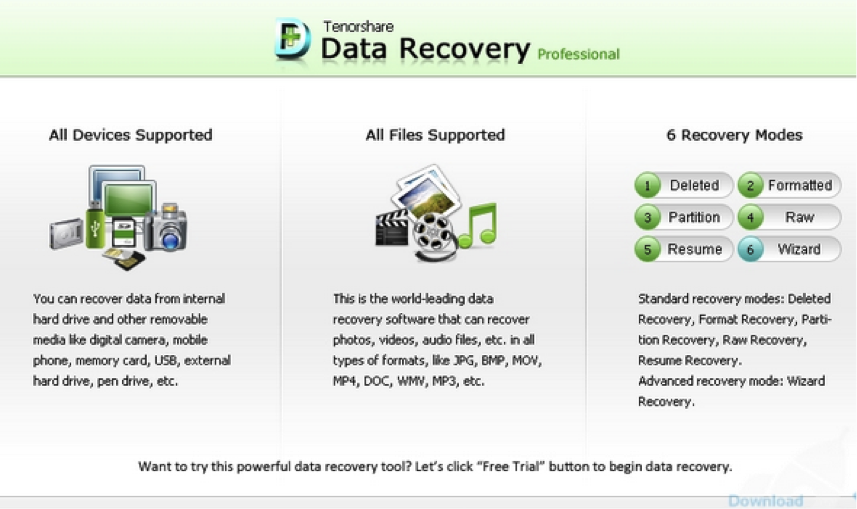
pros
- ມັນເປັນທີ່ເຊື່ອຖືໄດ້ແລະຖືກຕ້ອງ.
- ມັນສະຫນັບສະຫນູນຮູບແບບເອກະສານຈໍານວນຫຼາຍ
- ມັນມີການໂຕ້ຕອບຜູ້ເປັນມິດ.
cons
- ສະບັບຟຣີມີຂໍ້ຈໍາກັດ.
- ໄຟລ໌ recovered ຍັງບໍ່ໄດ້ສະແດງຕາມແຟ້ມເບື້ອງຕົ້ນຂອງຕົນ.
ການຈັດອັນດັບ: 4/5 ດາວ
9. ສະຫລາດ Recovery Data
ນີ້ freeware ຊອບແວການຟື້ນຟູຂໍ້ມູນ ອະນຸຍາດໃຫ້ທ່ານຟື້ນຕົວຮູບແບບ, ການລຶບ, ເສຍຫາຍ, ຮູບພາບ, ດົນຕີ, ວິດີໂອຮວບຮວມ, ອີເມລ໌ແລະເອກະສານ. ຂໍ້ມູນນີ້ສາມາດໄດ້ຮັບການຟື້ນຟູຄືນມາຈາກກ້ອງຖ່າຍຮູບ, ຄອມພິວເຕີ, ຂັບລົດ Flash, ຜູ້ນສື່ມວນຊົນ, ແລະຮູບແບບຂອງອຸປະກອນການເກັບຮັກສາຈາກພາຍນອກ. ໄຟລ໌ທີ່ບີບອັດສາມາດໄດ້ຮັບການຟື້ນຟູ. ຖ້າຫາກວ່າທ່ານມີຄວາມກະຕືລືລົ້ນທີ່ຈະຟື້ນຕົວ PDFs ຂອງທ່ານ, HTML, Word, Excel, ບົດເລື່ອງອື່ນໆແລະເອກະສານ PowerPoint ຫຼັງຈາກນັ້ນນີ້ແມ່ນເຄື່ອງມືທີ່ເຫມາະສົມ.
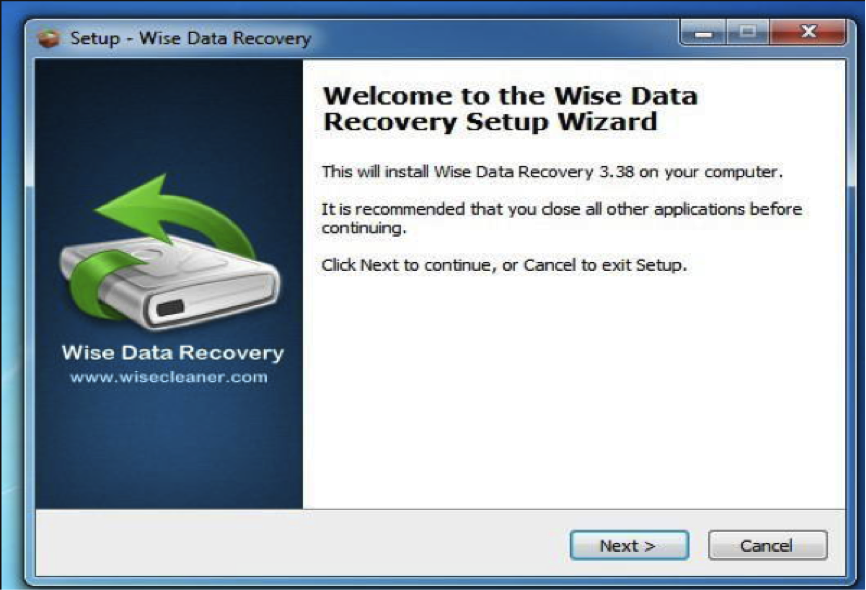
pros
- ມັນສະຫນັບສະຫນູນຮູບແບບເອກະສານທີ່ແຕກຕ່າງກັນ
- ມັນເປັນທີ່ເຫມາະສົມກັບຂັບລົດແຂງຫຼາຍ
- ມັນເປັນການນໍາໃຊ້ງ່າຍ
cons
- ມັນບໍ່ສາມາດກວດສອບບັນຫາໄດ
- ຂະບວນການຟື້ນຟູແມ່ນການຊົມໃຊ້ທີ່ໃຊ້ເວລາ
ການຈັດອັນດັບ: 35/5 ດາວ
10. MiniTool Recovery Data
ນີ້ເປັນຊອບແວການຟື້ນຟູເອກະສານມືອາຊີບທີ່ສາມາດຟື້ນຕົວຮູບແບບ, ລຶບໄປແລ້ວແລະແຟ້ມເສຍຫາຍ. ມັນຍັງສາມາດຟື້ນຟູໄຟລ໌ສູນເສຍຄວາມລົ້ມເຫຼວຂອງລະບົບເນື່ອງຈາກອຸປະຕິເຫດຫຼືໂຄງການ. MiniTool ການຟື້ນຟູຂໍ້ມູນສາມາດກູ້ຄືນສຽງ, ຮູບພາບ, ເອກະສານ, ອີເມວຈາກຂັບແຂງ, ຂັບລົດແຂງພາຍນອກ, ແລະການຂັບລົດ USB RAID ແລະການເກັບຮັກສາສື່ມວນຊົນອື່ນໆ. ຄວາມງາມຂອງຜະລິດຕະພັນນີ້ແມ່ນວ່າມັນສະຫນັບສະຫນູນຄໍາ, Excel, HTML, PowerPoint, PDF, EPS ແລະເອກະສານ INDD. ຍິ່ງໄປກວ່ານັ້ນ, ນີ້ງ່າຍທີ່ຈະໃຊ້ຊອບແວສະຫນັບສະຫນູນ Windows XP, Vista, 7, 8,8.1 ແລະປ່ອງຢ້ຽມ 10.
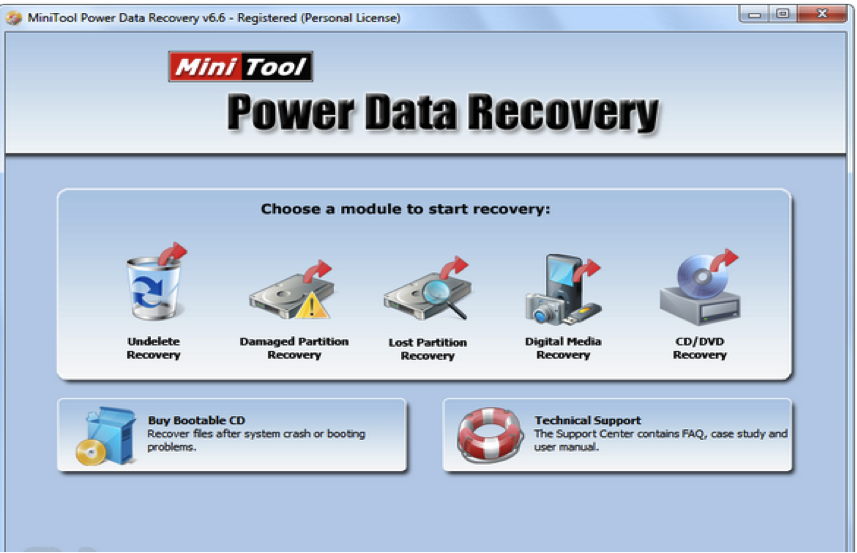
pros
- ມັນມີການໂຕ້ຕອບຜູ້ໃຊ້ທີ່ຍິ່ງໃຫຍ່
- ມັນສະຫນັບສະຫນູນສະຖານະການສູນເສຍຂໍ້ມູນທີ່ແຕກຕ່າງກັນ
- ມັນສະຫນັບສະຫນູນຮູບແບບເອກະສານທີ່ແຕກຕ່າງກັນ
- ມັນເປັນເລື່ອງງ່າຍທີ່ຈະຕິດຕັ້ງແລະນໍາໃຊ້
cons
- ສະບັບທົດລອງຟຣີພຽງແຕ່ສາມາດຟື້ນຕົວຂໍ້ມູນ 1GB.
Rating4 / 5 ດາວ
Document ທົ່ວໄປໄຟປະເພດ
ເອກະສານຫ້ອງການ Microsoft ມາໃນປະເພດທີ່ແຕກຕ່າງກັນແລະຂ້າພະເຈົ້າແນ່ໃຈວ່າທ່ານຄວນໄດ້ພົບໃດໆຂອງປະເພດໄຟລ໌ທີ່ແຕກຕ່າງກັນຫຼືທ່ານມີເອກະສານໃດໆບໍ່ວ່າຈະຢູ່ໃນ Excel, ຄໍາຫຼື PowerPoint. ຈະຊັດເຈນໃນທີ່ນີ້ແມ່ນໄຟລ໌ເອກະສານທົ່ວໄປ.
- Word: doc, .dot, .docx, .dotx, .dotm, .dotcm, .dotcb
- Excel: .xls, .xlt, .xlm, .xlsx, .xlsm, .xltx, .xltm
- PowerPoint: .ppt, ຫມໍ້, .pps, .pptx, .pptm, .potx, .ppam, .ppsx, .ppsm, .sldx
ໃນປັດຈຸບັນ, ໃນເວລາທີ່ທ່ານກໍາລັງຟ້ອງຮ້ອງທ່ານນາງ, Excel, Word ຫຼື PowerPoint ແລະທ່ານວ່າມສູນເສຍໄຟລ໌, ສິ່ງທໍາອິດທີ່ທ່ານຈໍາເປັນຕ້ອງໄດ້ປະຕິບັດແມ່ນການຟື້ນຟູຕົນເອງ. ຮູບແບບການຟື້ນຕົວນີ້ຖືກພົບເຫັນຢູ່ໃນທັງຫມົດທີ່ຈະເຫມາະສົມຫ້ອງຂ້າງເທິງ. ນີ້ແມ່ນບາດກ້າວທັນທີທັນໃດທີ່ຖືກແນະນໍາໃຫ້ໃນເວລາທີ່ທ່ານຕ້ອງການທີ່ຈະຟື້ນຕົວໄຟລ໌ການເຮັດວຽກທີ່ຜ່ານມາ. ຮູບແບບການຟື້ນຟູຕົນເອງແມ່ນແຕກຕ່າງກັນຈາກ ຄໍາ MS Version. ຕ່ໍາກວ່າຂັ້ນຕອນໃຊ້ສໍາລັບ MS word 2010 ແລະຂ້າງເທິງ.
- ໄປທີ່ File ໃນ ເມນູຕົ້ນຕໍແລະຫຼັງຈາກນັ້ນໃຫ້ຄລິກໃສ່ ຕົວເລືອກ Word> Word
- ຫຼັງຈາກນັ້ນ, ໃຫ້ຄລິກໃສ່ ບັນທຶກ ກ່ຽວກັບປ່ອງຢ້ຽມບໍ່ໄດ້ທີ່ປາກົດຂຶ້ນ.
- ໃຫ້ຄລິກໃສ່ ບັນທຶກອັດຕະໂນມັດການກູ້ຄືນຂໍ້ມູນທຸກ 20 ນາທີ ແລະຫຼັງຈາກນັ້ນເບິ່ງໄຟລ໌. ທ່ານສາມາດມີການປ່ຽນແປງນາທີທີ່ຈະເຫມາະກອບທີ່ໃຊ້ເວລາທີ່ທ່ານສູນເສຍຂໍ້ມູນ.
- ບັນຊີລາຍຊື່ຂອງໄຟລ໌ທີ່ຜ່ານມາຈະໄປປາກົດໃຫ້ຄລິກໃສ່ມັນແລະເປີດມັນ.
ໃນອີກດ້ານຫນຶ່ງທີ່ທ່ານສາມາດຊອກຫາໄຟລ໌ຊົ່ວຄາວໂດຍ;
- ໄປ File ເມນູໃນ Ms Word.
- ໃຫ້ຄລິກໃສ່ ເປີດ ຫຼັງຈາກນັ້ນ ເປີດ a ຫລາຍ .
- ເລື່ອນລົງຕ່ໍາກວ່າບັນຊີລາຍຊື່ໃນເອກະສານແລະໃຫ້ຄລິກໃສ່ o ກູ້ຄືນເອກະສານທີ່ບໍ່ເຊື່ອ .
- ໃຫ້ຄລິກໃສ່ໄຟລ໌ທີ່ຕ້ອງການແລະ ເປີດ ການຟື້ນຕົວ.
PowerPoint
ກ່ຽວກັບ PowerPoint ກັບອັດຕະໂນມັດຟື້ນຕົວໄຟລ໌ເຮັດແນວໃດຕໍ່ໄປນີ້:
- ເປີດ PowerPoint ແລະໃຫ້ຄລິກໃສ່ PowerPoint ຕົວເລືອກພາຍໃຕ້ເມນູໄຟລ໌.
- ໃຫ້ຄລິກໃສ່ບັນທຶກ, ແລະຫຼັງຈາກນັ້ນໃຫ້ຄລິກໃສ່ ຂໍ້ມູນບັນທຶກ autorecover ທຸກ 10 ນາທີ ແລະ ທ່ອງ
- Autorecover ໄຟລ໌.
Excel
- ໄປທີ່ Excel ໄຟລ໌ ເມນູຕົ້ນຕໍແລະໃຫ້ຄລິກໃສ່ ຕົວເລືອກ
- ໃຫ້ຄລິກໃສ່ ບັນທຶກ ປຸ່ມຕາມດ້ວຍ ຂໍ້ມູນບັນທຶກ autorecover ທຸກ x ນາທີ. ບຸນາທີທີ່ທ່ານຕ້ອງການທີ່ຈະອັດຕະໂນມັດຟື້ນຕົວໄຟລ໌.
- ເອີ້ນເບິ່ງເອກະສານ Excel ແລະຟື້ນຕົວໃຫ້ເຂົາເຈົ້າ.
Recovery Document
- Microsoft Word Recovery +
- Microsoft Excel Recovery +
- Microsoft Powerpoint Recovery +
- PDF Recovery +




